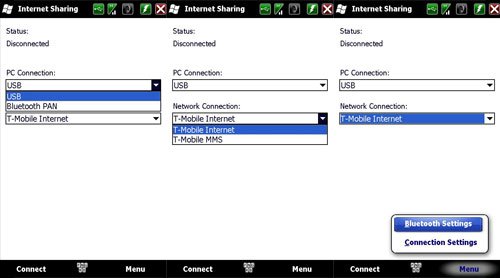Устройства Windows Mobile уже давно могут использовать свое интернет-соединение совместно с ноутбуком или настольным ПК с помощью подходящего программного обеспечения и USB-кабеля.
Обзор
Если у вас не работает телефонная линия, Wi-Fi или кабельное соединение или вы находитесь в пути с ноутбуком и устройством Windows Mobile, при условии, что у вас есть подключение для передачи данных по вашему мобильному контракту и такая услуга доступна. (в зависимости от местоположения) вы сможете использовать свой телефон в качестве модема.
Этот процесс обычно называется модемом — пользователи Windows Mobile могут воспользоваться версией платформы общего доступа к подключению к Интернету, чтобы выйти в Интернет.
Для пользователей Windows Mobile 6.0 и более поздних версий это относительно простая задача, а если вы используете Windows Mobile 5.0, то это немного сложнее.
Windows Mobile 6.0 и более поздние версии
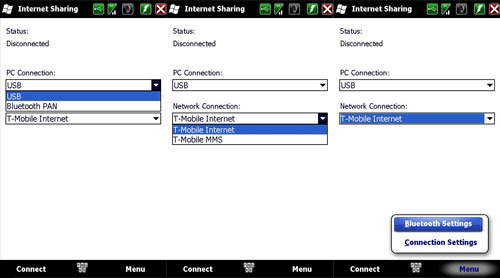
На последних устройствах Windows Mobile предустановлено полезное усовершенствование операционной системы. Общий доступ к Интернетуможно найти в меню Программы. Это быстрый и простой метод маршрутизации интернет-соединения вашего мобильного устройства на компьютер или ноутбук.
Некогда сложное упражнение (см. ниже) теперь можно выполнить с минимальными усилиями, однако качество веб-страниц может несколько снизиться, а скорость вашего соединения зависит от мощности и типа получаемого вами сигнала. из места в место. Конечно, использование этого метода подключения во время транспортировки может быть проблематичным, поскольку ваше устройство Windows Mobile подключается и отключается от огромного количества передатчиков и реле.
На качество страницы и изображения также может влиять то, что ваша мобильная сеть сжимает изображения перед их передачей вам. Это вопрос управления пропускной способностью оператора связи, но это может ограничить вид работы или задач, которые вы можете выполнить.
Многие операторы связи также блокируют протокол FTP, поэтому, если вы планируете загружать какие-либо файлы на веб-сервер при использовании общего доступа к Интернету, об этом следует помнить, если что-то пойдет не так, как ожидалось.
Windows Mobile 5.0
Устройства под управлением Windows Mobile 5.0, оснащенные AKU 3.0 (обновление комплекта адаптации — программное обеспечение, рассылаемое поставщикам телефонов Windows Mobile) или более поздней версии, также оснащены возможностью совместного использования подключения к Интернету, однако с устройствами без AKU 3.0 это немного больше. сложно настроить соединение.
Для начала посетите сайт www.PDAGold.com и возьмите zip-файл USB-модема и драйвера. Загрузите и разархивируйте два файла на жесткий диск вашего компьютера.
В начале процесса ваш телефон должен быть подключен к компьютеру с Windows через USB-кабель. На устройстве с Windows Mobile выберите Настройки ->Подключения ->GPRS ->Добавить новый.
На этом этапе вам необходимо знать имя точки доступа вашей мобильной сети и ввести его в соответствующее поле. Его можно получить либо посредством телефонного разговора с вашим провайдером, либо с помощью поиска в Google.
ОКи проверьте, можете ли вы подключиться к Интернету через мобильный браузер.
Теперь пришло время активировать модем — перейдите в Аксессуары ->Модемная связь и выберите USB-соединение, снова введя имя точки доступа, как и раньше.
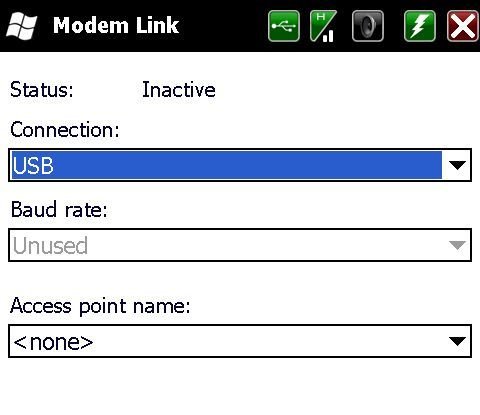
Когда вы нажимаете «Активировать», устройство Windows Mobile, которое теперь действует как модем, предложит Windows XP установить драйвер. Следуйте указаниям мастера, выбрав файл драйвера.INF в ZIP-файле USB-модема и драйвера, который вы скачали ранее.
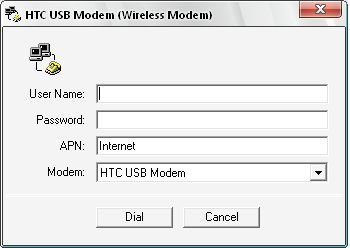
Наконец, перейдите в папку, в которую вы распаковали файлы USB-модема и драйвера, и запустите файл USBModem_Dialer.exe. Вам будет предложено выбрать модем и ввести точку доступа в поле APN. Как только это будет сделано, вы будете готовы нажать Подключитьсяи наслаждаться мобильным Интернетом через свое устройство Windows Mobile!